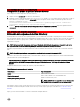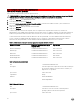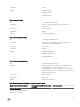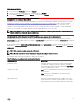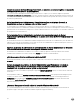Install Guide
Table Of Contents
- Server Administrator, versión 8.5 Guía de instalación: Microsoft Windows
- Introducción
- Configuración de instalación previa
- Instalación de Managed System Software en sistemas operativos Microsoft Windows
- Instalación de Managed System Software en Microsoft Windows Server 2008 Core y Microsoft Hyper-V Server
- Uso de Microsoft Active Directory
- Extensiones de esquema de Active Directory
- Descripción general de las extensiones de esquemas de Active Directory
- Descripción general de los objetos de Active Directory
- Objetos de Active Directory en varios dominios
- Configuración de objetos de Active Directory de Server Administrator en varios dominios
- Configuración de Active Directory para acceder a los sistemas
- Configuración del nombre del producto de Active Directory
- Extensión del esquema de Active Directory
- Extensiones de esquema de Active Directory
- Preguntas frecuentes
- ¿Qué puertos usan las aplicaciones de Systems Management?
- Cuando se ejecuta el medio virtual en la controladora DRAC a través de una red de área amplia (WAN) con niveles de ancho de banda y latencia bajos, se produce un error en el inicio directo de Systems Management Install en el medio virtual. ¿Qué se debe hacer?
- ¿Es necesario desinstalar la aplicación Adaptec Fast Console instalada en el sistema antes de instalar Server Administrator Storage Management Service?
- Microsoft Windows
- ¿Cómo se corrige una instalación defectuosa de Server Administrator?
- ¿Qué se debe hacer cuando se produce un error en la creación de la escucha para WinRM y se muestra el siguiente mensaje de error?
- ¿Cuál es la configuración relacionada con el servidor de seguridad que se debe establecer para WinRM?
- Al iniciar Systems Management Install, se puede mostrar un mensaje de error en el que se especifique que no se pudo cargar una biblioteca específica, se ha denegado el acceso o se produjo un error de inicialización. Un ejemplo de error de instalación durante la ejecución de Systems Management Install es: "No se pudo cargar OMIL32.DLL". ¿Qué se debe hacer?
- Aparece un mensaje de error o aviso falso durante la instalación de Systems Management.
- Se muestra el siguiente mensaje de error al iniciar Systems Management Install:
- ¿Es necesario desinstalar las versiones anteriores de Server Administrator antes de instalar Citrix Metaframe?
- Cuando se ejecuta Systems Management Install, se muestran caracteres ilegibles en la pantalla Información de verificación de prerrequisitos.
- Se ha instalado Server Administrator y Diagnósticos en línea en el mismo directorio, y Diagnósticos en línea no funciona. ¿Qué se debe hacer?
- Se ha instalado Server Administrator mediante la implementación remota de Server Administrator en Windows Server 2008 y no se puede ver el icono de Server Administrator en el escritorio.
- Aparece un mensaje de advertencia en la desinstalación de Server Administrator en Windows Server 2008 cuando el instalador intenta quitar el acceso directo.
- ¿Dónde se encuentran los archivos de registro de MSI?
- Se han descargado los archivos de Server Administrator para Windows del sitio web de asistencia y se han copiado en los medios locales. Cuando se intenta iniciar el archivo SysMgmt.msi, se produce un error. ¿Cuál es el problema?
- ¿Systems Management Installa admite la instación Windows Advertised?
- ¿Cómo se puede comprobar la disponibilidad de espacio en disco durante una instalación personalizada?
- ¿Qué se debe hacer cuando aparece el mensaje que indica que la versión actual ya está instalada?
- ¿Cuál es la mejor manera de utilizar la información del verificador de prerrequisitos?
- Se muestra el siguiente error en la pantalla Verificador de prerrequisitos. ¿Cómo se puede resolver este problema?
- ¿Es correcto el tiempo que aparece durante la instalación o desinstalación del servicio Windows Installer?
- ¿Es posible iniciar la instalación sin ejecutar el verificador de prerrequisitos? ¿Cómo se puede hacer eso?
- ¿Cómo se puede saber cuál es la versión de Systems Management Software instalada en el sistema?
- ¿Necesito reiniciar el sistema después de actualizar Systems Management?
- ¿Dónde se pueden ver las funciones de Server Administrator instaladas actualmente en el sistema?
- ¿Cuáles son los nombres de todas las funciones de Systems Management en Windows?
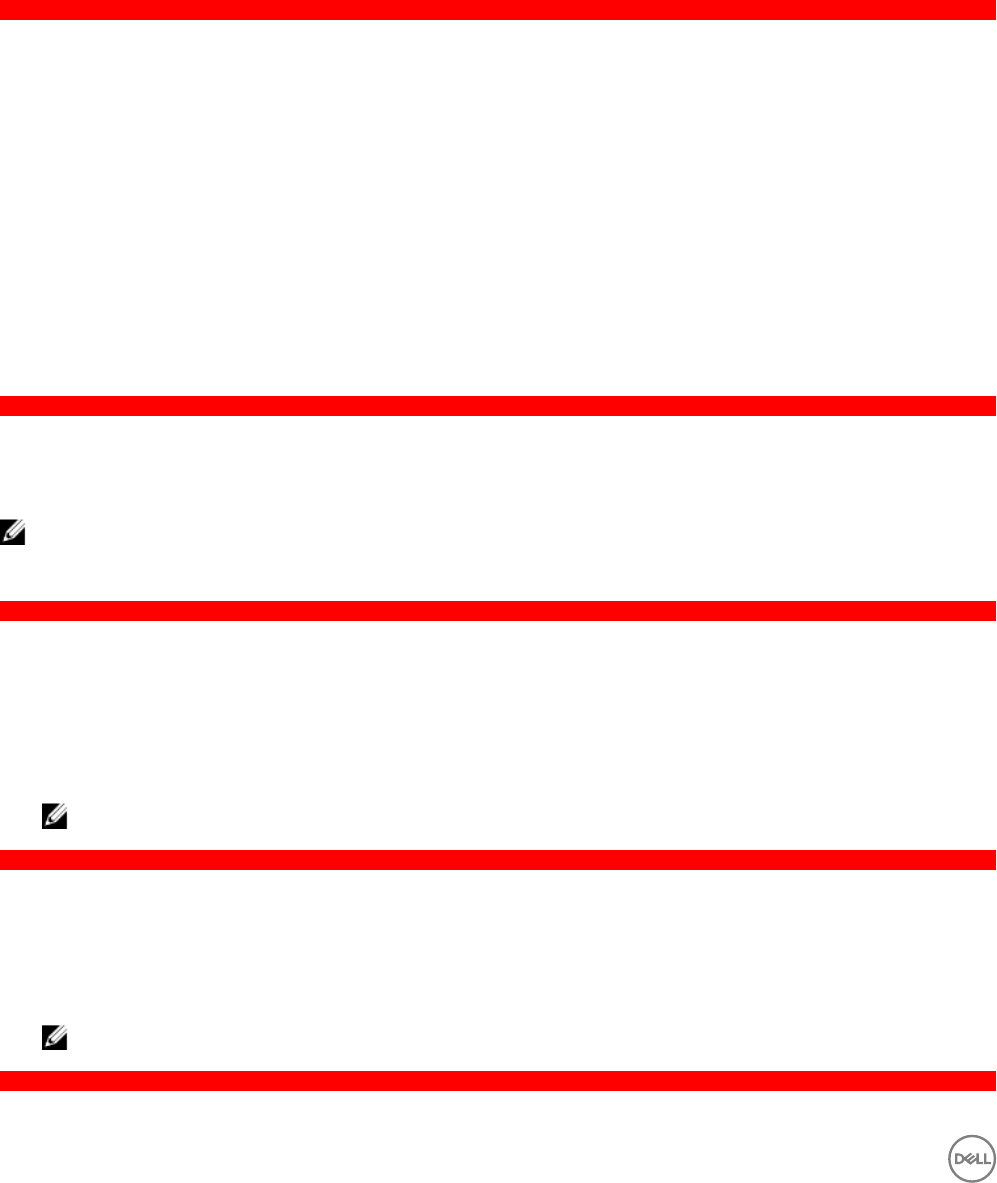
3. Seleccione un objeto de RAC o Server Administrator, según lo que haya instalado.
Se abre la ventana Nuevo objeto.
4. Escriba un nombre para el nuevo objeto.
5. Seleccione el Objeto de privilegio adecuado.
6. Haga clic en Aceptar.
7. Haga clic con el botón derecho del mouse en el objeto de privilegio que creó y seleccione Propiedades.
8. Haga clic en la cha Privilegios y seleccione los privilegios que desea otorgar al usuario.
GUID-3D3A6CD4-AE5F-41EE-AD9B-3F3D209303C7
Creación de un objeto de asociación
El objeto de asociación deriva de un grupo y debe contener un tipo de grupo. El ámbito de asociación especica el tipo de grupo de
seguridad para el objeto de asociación. Cuando crea un objeto de asociación, seleccione el ámbito de asociación que se aplica al tipo
de objeto que desea agregar. Al seleccionar Universal, por ejemplo, signica que los objetos de asociación están solamente
disponibles cuando Active Directory Domain está funcionando en modo nativo.
1. En la ventana Raíz de consola (MMC), haga clic con el botón derecho del mouse en un contenedor.
2. Seleccione Nuevo.
3. Seleccione un objeto de RAC o Server Administrator, según lo que haya instalado.
Se abre la ventana Nuevo objeto.
4. Escriba un nombre para el nuevo objeto.
5. Seleccione Objeto de asociación
6. Seleccione el ámbito para el objeto de asociación.
7. Haga clic en Aceptar.
GUID-6D8EDCD4-D1AC-4567-9C38-33F995680932
Cómo agregar objetos a un objeto de asociación
Al utilizar la ventana Propiedades del objeto de asociación, es posible asociar usuarios o grupos de usuarios, objetos de privilegio,
sistemas, dispositivos RAC y grupos de dispositivos o sistemas.
NOTA: Los usuarios de RAC deben usar grupos universales para extender los dominios con los usuarios u objetos de RAC.
Puede agregar grupos de usuarios y de productos y también crear grupos relacionados de la misma forma que se crean otros grupos.
GUID-90B7EA30-BCBA-469C-AD45-919772997B75
Para agregar usuarios o grupos de usuarios
1. Haga clic con el botón derecho del mouse en Objeto de asociación y seleccione Propiedades.
2. Seleccione la cha Usuarios y haga clic en Agregar.
3. Escriba el nombre del usuario o del grupo de usuarios o examine para seleccionar uno y haga clic en Aceptar.
Haga clic en la cha Objeto de privilegio para agregar el objeto de privilegio a la asociación que dene los privilegios del usuario
o del grupo de usuarios cuando se autentican en un sistema.
NOTA: Solo se puede agregar un Objeto de privilegio a un Objeto de asociación.
GUID-C720DB13-D84B-40C9-8B5F-25F92B673E6D
Para agregar un privilegio
1. Seleccione la cha Objetos de privilegios y haga clic en Agregar.
2. Escriba el nombre del Objeto de privilegio o examine para buscar uno y haga clic en Aceptar.
Haga clic en la cha Productos para agregar uno o varios sistemas o dispositivos a la asociación. Los objetos asociados
especican los productos conectados a la red que está disponible para los usuarios denidos o los grupos de usuarios.
NOTA: Se pueden agregar varios sistemas o dispositivos RAC a un Objeto de asociación.
GUID-73E5CA85-EFB9-4752-9941-DBD589EB71B1
46